
Saya tertarik dengan petunjuk untuk bekerja dengan program gratis, manajer hard drive EASEUS Partition Master Home Edition, di situs Anda kami melihat bagaimana Anda dapat mempartisi ruang hard disk menjadi partisi dengan Acronis Disk Director, tetapi sayangnya dibayar. Anda telah berulang kali mengatakan dalam artikel Anda bahwa ada alternatif untuk EASEUS Partition Master Home Edition, ini adalah program gratis untuk digunakan di rumah, yang dengannya Anda juga dapat membagi hard drive ke dalam jumlah partisi yang diinginkan, tanpa kehilangan data pengguna pada hard drive. Kami juga mengetahui bahwa EASEUS adalah pengembang utilitas gratis lain yang disebut EASEUS Partition Recovery, yang mampu memulihkan partisi hard drive yang dihapus..
Sebuah novel
Cara bekerja dengan EASEUS Partition Master Disk Manager
Bahkan, teman-teman, ada analog gratis dari Acronis Disk Director dan manajer hard disk Paragon Manager dan itu akan cukup untuk kebutuhan pengguna rumahan, program ini disebut EASEUS Partition Master Home Edition, yang dikembangkan oleh EASEUS, Anda dapat mengunduhnya di situs web resmi www.easeus.com . Mengenai utilitas gratis untuk memulihkan partisi hard disk yang dihapus dari EASEUS Partition Recovery, ini juga merupakan pengembangan dari perusahaan EASEUS, tetapi tidak termasuk dalam program ini dan didistribusikan secara terpisah, Anda dapat menemukannya di www.easeus.com. Dalam artikel kami hari ini, kami juga akan menulis tentang hal itu, dengan bantuannya kami akan mengembalikan partisi hard drive yang terhapus beserta semua file. By the way, perhatikan, Anda dapat mengembalikan partisi hard disk yang dihapus dengan program gratis lain yang disebut DMDE.
Alat EASEUS Partition Master Home Edition yang dijelaskan adalah pengelola ruang disk lengkap yang dirancang untuk bekerja dengan partisi hard disk, yaitu: membuat partisi, mengubah ukuran partisi (tanpa kehilangan data), memformat, menghapus, menggabungkan partisi. Dalam versi berbayar dari produk, misalnya, EASEUS Partition Master Professional Edition, memulihkan partisi yang terhapus, hilang, membuat CD / DVD boot darurat, dan masih banyak lagi yang tersedia, perbedaan antara versi diberikan di sini http://www.partition-tool.com/easeus- partisi-manager / comparison.html, tetapi pendapat pribadi saya adalah teman, jika saya membeli program untuk tujuan di atas, saya masih akan berhenti di Acronis Disk Director. Teman-teman, program EASEUS Partition Master Home Edition dalam bahasa Inggris, jika itu mengganggu Anda, Anda dapat menggunakan program gratis serupa di Rusia AOMEI Partition Assistant Edisi Standar
Sayangnya, program ini tidak mendukung bahasa Rusia, yang berarti kami akan bekerja dalam bahasa Inggris, tetapi saya ingin mengatakan bahwa program EASEUS Partition Master Home Edition memiliki antarmuka yang sederhana dan ramah. Ngomong-ngomong, dulu, kawan-kawan, ketika semuanya baru saja dimulai, kemewahan seperti kehadiran bahasa Rusia dalam beberapa program yang sangat penting, kami tidak pernah bermimpi, semuanya dalam bahasa asing dan itu dirasakan secara normal. Apakah kamu berbicara bahasa inggris?
Kami akan mulai dengan Anda dari situs web EASEUS resmi, http://www.easeus.com/download.htm
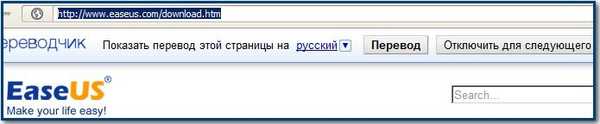
pilih versi EASEUS Partition Master Home Edition Gratis dan klik Unduh,

di jendela ini kita diperlihatkan perbedaan dalam fungsi versi Home dan Pro, pilih Home Edition dan klik lagi Download,
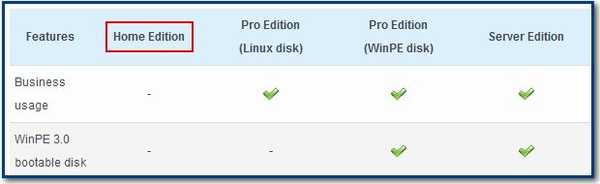
ikuti tautan ke gudang besar berbagai perangkat lunak download.cnet.com dan klik Unduh Sekarang dan unduh program kami. Anda dapat mengunduhnya dengan browser, dan saya menghabiskan semua unduhan tersebut dengan program Download Master.
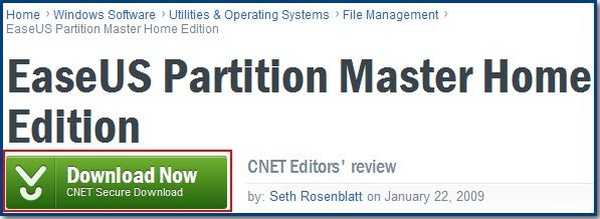
Kami memulai pemasang program, menerima perjanjian lisensi (memberi tanda centang) dan OK, maka semuanya terjadi persis sama seperti ketika menginstal program apa pun,
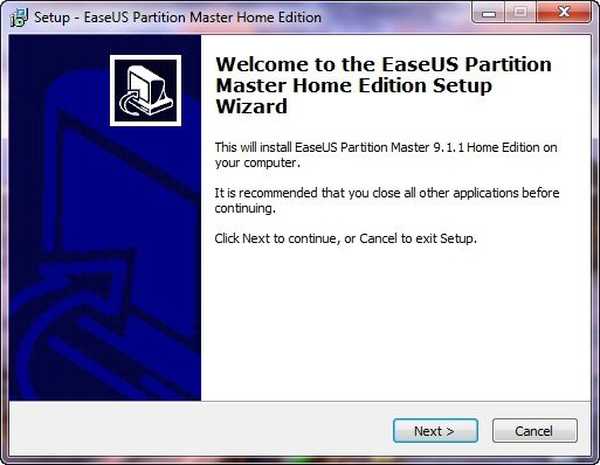
di jendela ini kami ditawarkan untuk terakhir kali mengunduh versi profesional, kami belum membutuhkannya, klik Berikutnya,
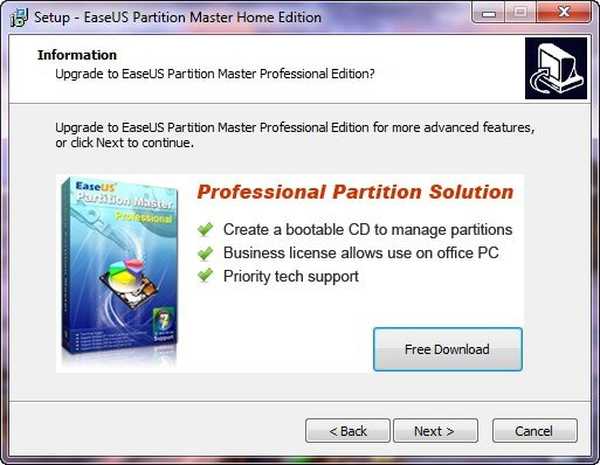
pilih direktori untuk instalasi, secara default program akan diinstal pada disk (C :). Di jendela ini, masukkan nama dan surat, yang secara berkala akan menerima surat berisi informasi tentang rilis pembaruan program dan penawaran untuk beralih ke versi profesional.
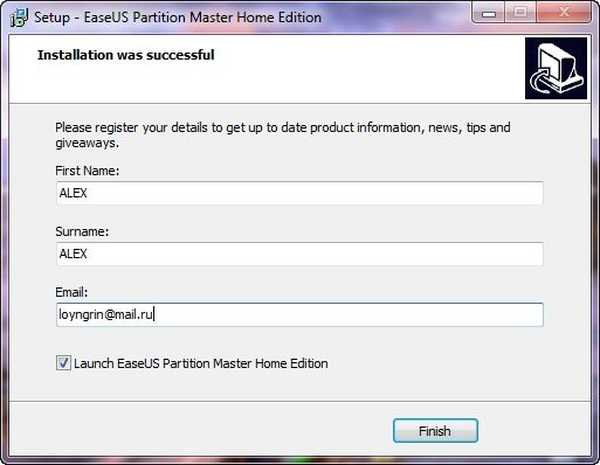
Jalankan program. Pergi ke layar utama,
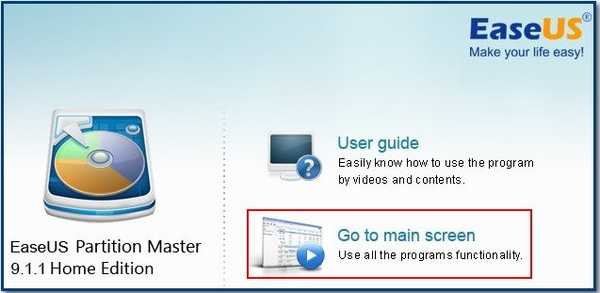

dan inilah jendela utama program kami. Teman-teman, perhatikan jendela Manajemen Disk komputer saya, ada tiga hard disk fisik di unit sistem saya, kami akan bekerja dengan Anda dengan hard drive ketiga terakhir yang ditunjuk sebagai Disk3.
Disk3 tidak lain adalah hard drive MAXTOR STM3250310AS MAXTOR saya yang telah lama menderita, terbagi menjadi dua partisi, (D :) dan (F :), volume (F :) adalah 164 GB, ada file penting, bagian ini dan kami akan membagi menjadi dua volume, kami tidak akan mentransfer data, tidak ada yang terjadi pada mereka, meskipun itu tidak mengganggu reasuransi jika Anda bekerja dengan program seperti itu untuk pertama kalinya, masih menyalin file-file penting dari disk (F :) to bagian lain, misalnya (D :) atau jika tidak banyak data, maka ke USB flash drive.
Jadi mari kita pergi, pilih drive (F :) dengan tombol kiri mouse sekali dan klik tombol Resize / Move partisi,
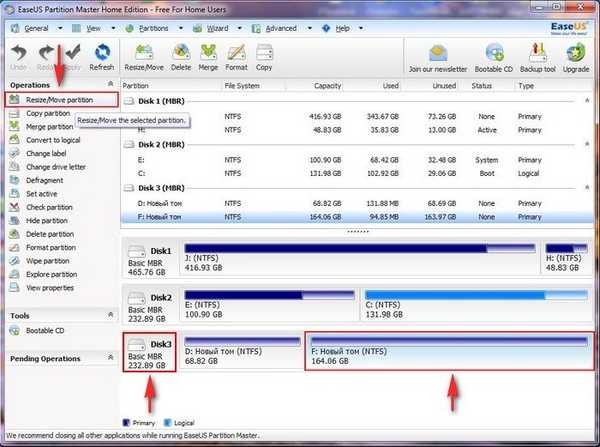 di jendela ini, di bidang atas, kita perlu memilih ukuran volume masa depan, sehingga disk (F :) hanya membutuhkan 164 GB, paling masuk akal untuk membaginya menjadi setengah.
di jendela ini, di bidang atas, kita perlu memilih ukuran volume masa depan, sehingga disk (F :) hanya membutuhkan 164 GB, paling masuk akal untuk membaginya menjadi setengah.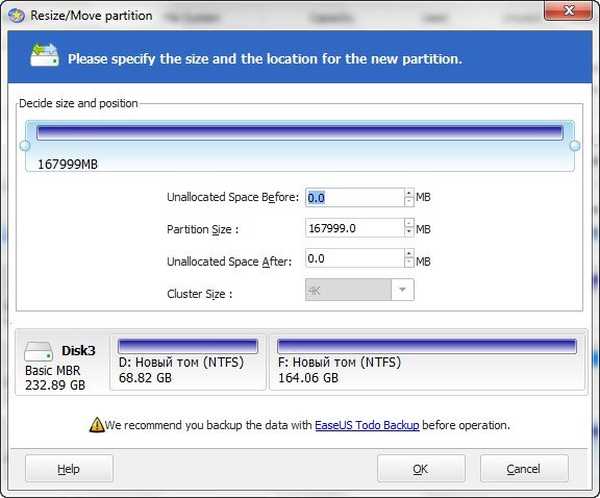
Dengan mouse kiri, kami memperbaiki tepi bagian (F :) dan terus memegang mouse ke kiri, berhenti di 83 GB,
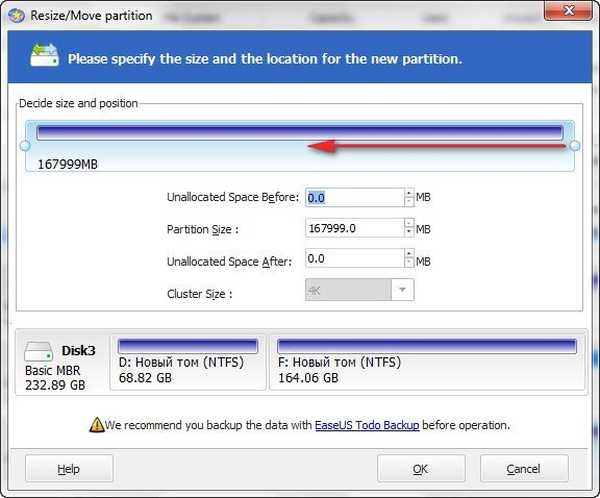
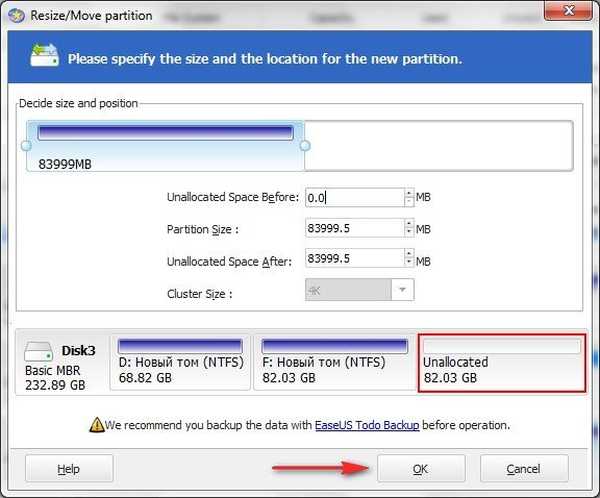 total, kita akan berhasil bukannya satu partisi (F :) (kapasitas 164 GB) - dua partisi, satu akan tetap (F :) (volume 82,03), ruang lain yang tidak dialokasikan (volume 82,03), kami di masa depan kita akan mengonversi itu (I :), klik OK. Sekarang di jendela utama program EASEUS Partition Master Home Edition, pilih ruang yang tidak terisi kami dengan tombol kiri mouse dan klik Buat,
total, kita akan berhasil bukannya satu partisi (F :) (kapasitas 164 GB) - dua partisi, satu akan tetap (F :) (volume 82,03), ruang lain yang tidak dialokasikan (volume 82,03), kami di masa depan kita akan mengonversi itu (I :), klik OK. Sekarang di jendela utama program EASEUS Partition Master Home Edition, pilih ruang yang tidak terisi kami dengan tombol kiri mouse dan klik Buat,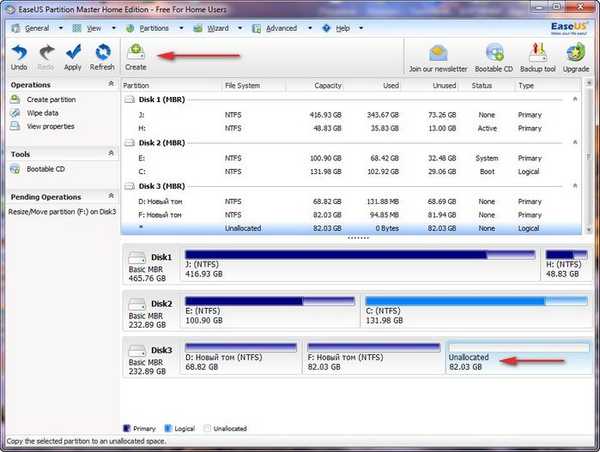 di jendela ini kami menetapkan huruf drive ke partisi masa depan, secara default program ini menawarkan gratis (I :), saya setuju - OK.
di jendela ini kami menetapkan huruf drive ke partisi masa depan, secara default program ini menawarkan gratis (I :), saya setuju - OK.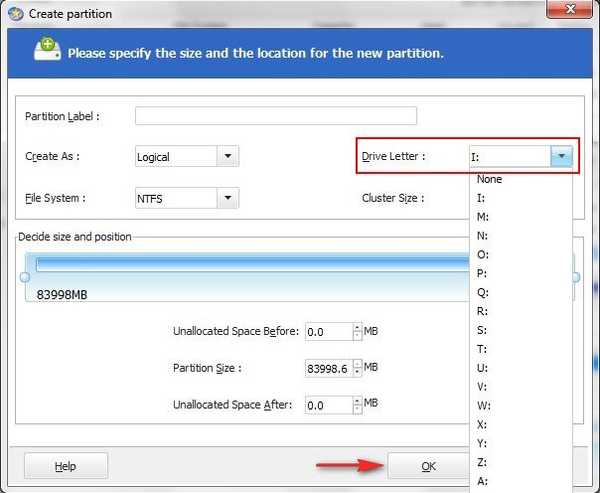 Program EASEUS Partition Master Home Edition bekerja dalam mode operasi yang tertunda, klik tombol Terapkan dan semua yang kami rencanakan telah dilaksanakan.
Program EASEUS Partition Master Home Edition bekerja dalam mode operasi yang tertunda, klik tombol Terapkan dan semua yang kami rencanakan telah dilaksanakan. Ya.
Ya.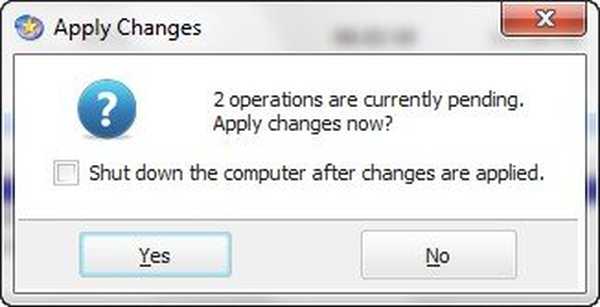
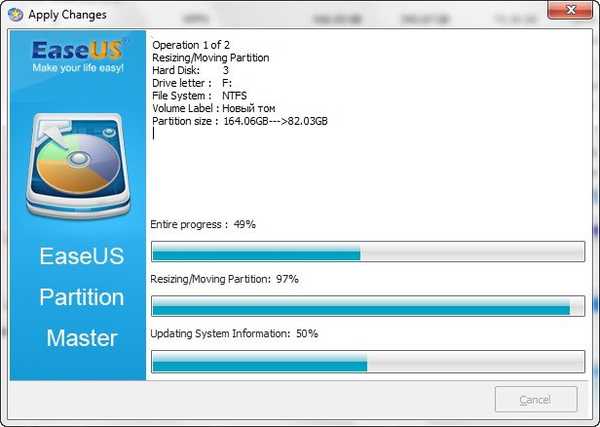 Ok.
Ok.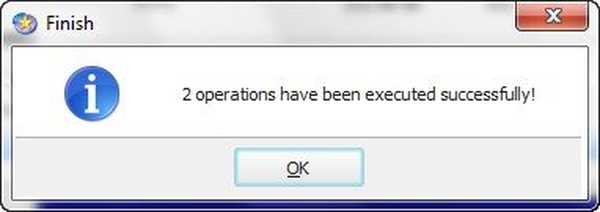 Buka jendela komputer dan lihat volume yang kami buat (I :).
Buka jendela komputer dan lihat volume yang kami buat (I :). Cara menjalankan operasi terbalik, yaitu menghubungkan kembali dua bagian menjadi satu atau dengan kata lain menambah ruang bagian (F :) karena bagian tersebut (I :). Pilih bagian (I :) dengan mouse dan klik tombol Delete..
Cara menjalankan operasi terbalik, yaitu menghubungkan kembali dua bagian menjadi satu atau dengan kata lain menambah ruang bagian (F :) karena bagian tersebut (I :). Pilih bagian (I :) dengan mouse dan klik tombol Delete..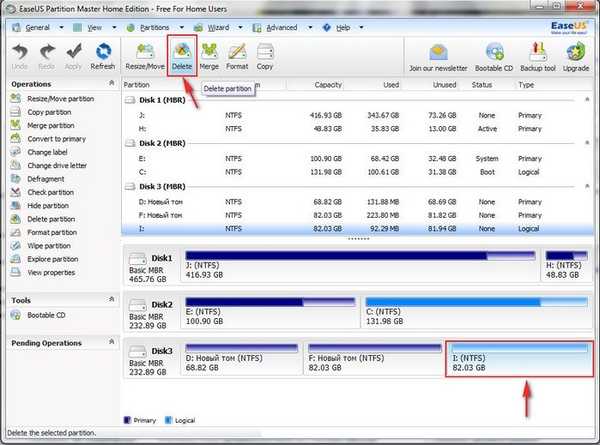 Program bertanya kepada kami - Anda baru saja membuat bagian ini dan sudah menghapusnya? Kami berkata - Ya, itu perlu, kami berlatih. Ok.
Program bertanya kepada kami - Anda baru saja membuat bagian ini dan sudah menghapusnya? Kami berkata - Ya, itu perlu, kami berlatih. Ok.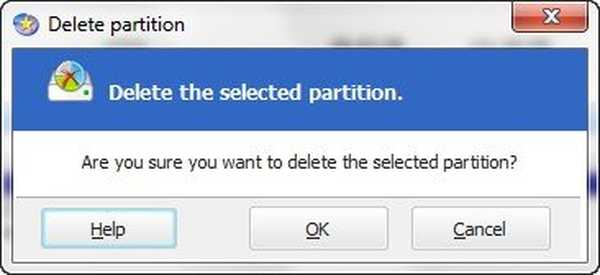 Pilih volume (F :) dengan mouse kiri dan klik tombol Ubah Ukuran / Pindahkan partisi,
Pilih volume (F :) dengan mouse kiri dan klik tombol Ubah Ukuran / Pindahkan partisi,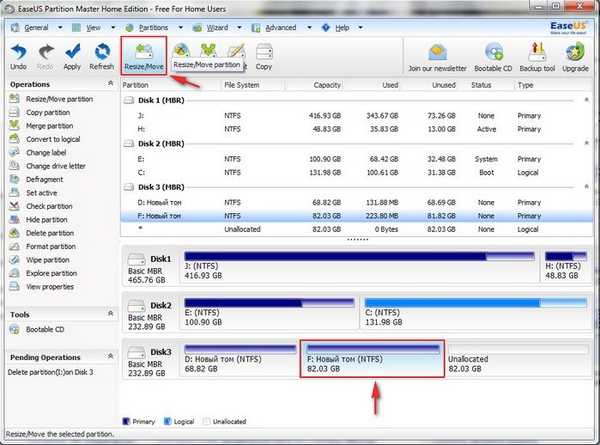 dalam hal ini, kita seret kunci ke kanan ke ujung, yaitu, meningkatkan partisi (F :) ke maksimum dan lagi menjadi 164 GB. Ok.
dalam hal ini, kita seret kunci ke kanan ke ujung, yaitu, meningkatkan partisi (F :) ke maksimum dan lagi menjadi 164 GB. Ok.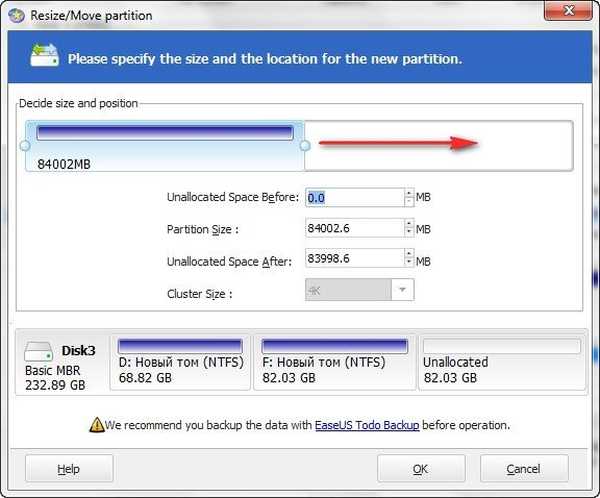
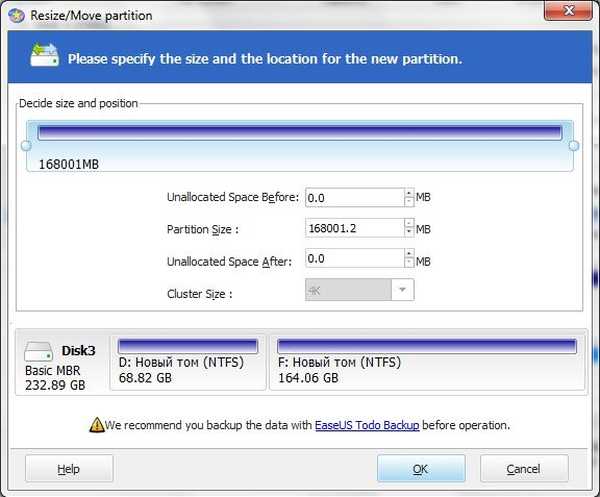 Tekan tombol Terapkan tombol.
Tekan tombol Terapkan tombol. Ya.
Ya.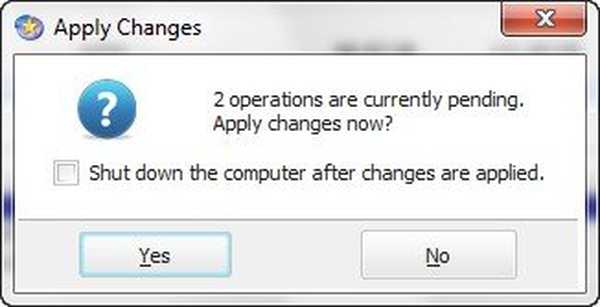
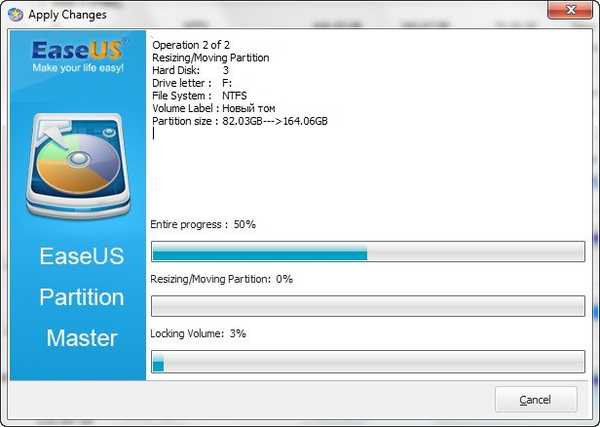 Ok.
Ok.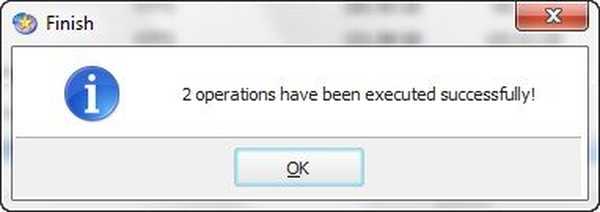 Buka jendela Komputer dan lihat tidak ada partisi (I :), tetapi ada satu besar (F :) (164 GB).
Buka jendela Komputer dan lihat tidak ada partisi (I :), tetapi ada satu besar (F :) (164 GB). Nah, sekarang giliran utilitas EASEUS Partition Recovery, dengan itu kita akan mengembalikan partisi hard disk yang terhapus beserta semua data di dalamnya. Untuk memulai, unduh lagi di http://www.easeus.com/download.htm, pilih EaseUS Partition Recovery Free dan klik Unduh,
Nah, sekarang giliran utilitas EASEUS Partition Recovery, dengan itu kita akan mengembalikan partisi hard disk yang terhapus beserta semua data di dalamnya. Untuk memulai, unduh lagi di http://www.easeus.com/download.htm, pilih EaseUS Partition Recovery Free dan klik Unduh,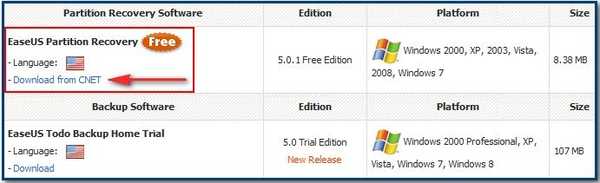 kita masuk ke repositori perangkat lunak familiar.cnet.com dan klik Unduh Sekarang.
kita masuk ke repositori perangkat lunak familiar.cnet.com dan klik Unduh Sekarang.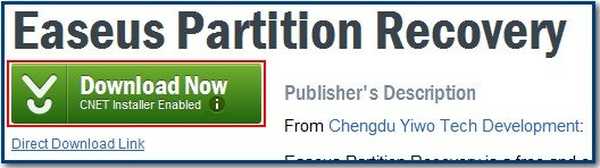 Luncurkan pemasang EASEUS Partition Recovery,
Luncurkan pemasang EASEUS Partition Recovery,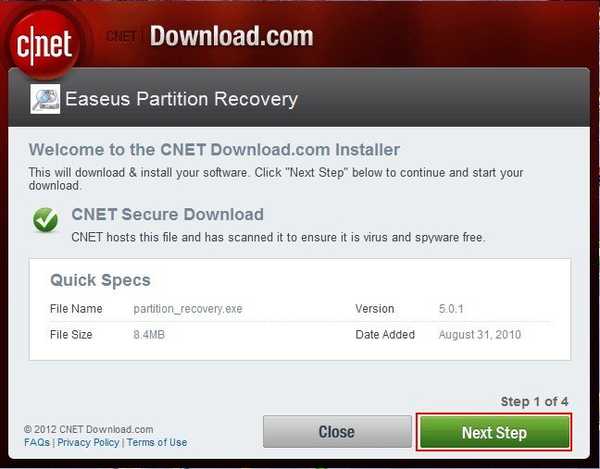 kami memilih instalasi kustom Instalasi Kustom, karena kami tidak memerlukan AVG Security toolbar, hapus centang dan klik Langkah Berikutnya,
kami memilih instalasi kustom Instalasi Kustom, karena kami tidak memerlukan AVG Security toolbar, hapus centang dan klik Langkah Berikutnya,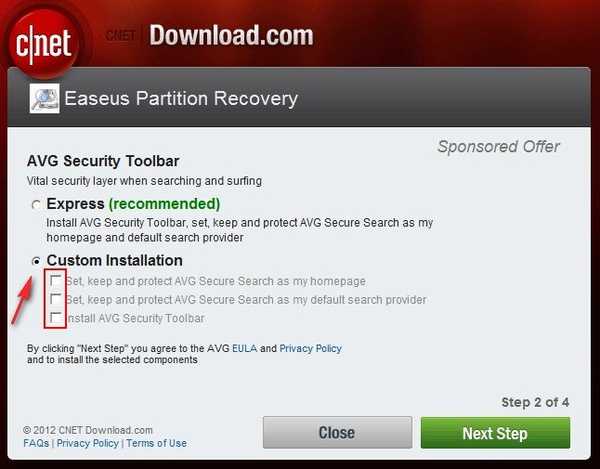
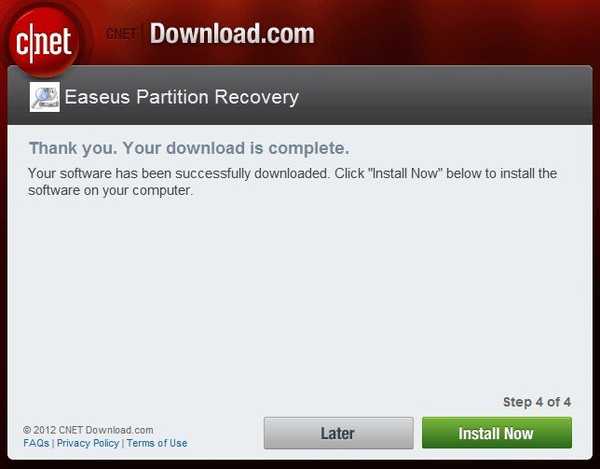 maka kami menginstal program kami dengan sangat sederhana.
maka kami menginstal program kami dengan sangat sederhana.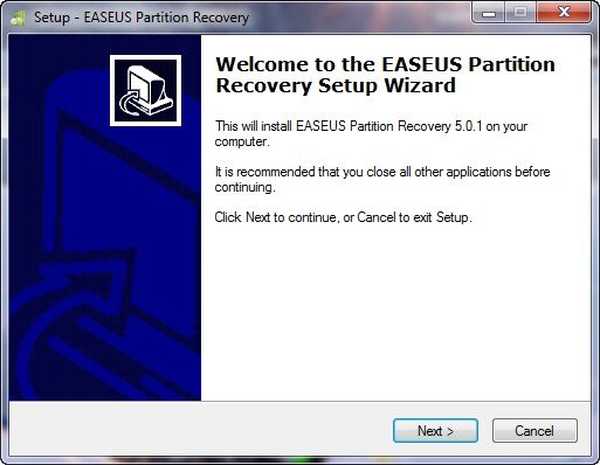
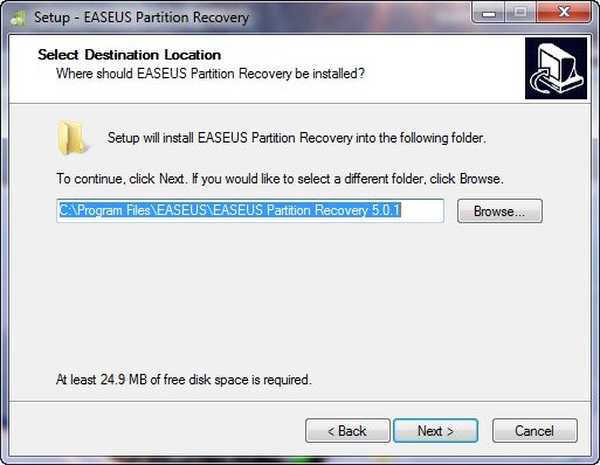 Luncurkan Pemulihan Partisi EASEUS.
Luncurkan Pemulihan Partisi EASEUS. Selanjutnya Kami memilih hard Disk3 kami, yang kami gunakan untuk bereksperimen dan melihat dua partisi normal dan ruang yang tidak terisi (Tidak teralokasi),
Selanjutnya Kami memilih hard Disk3 kami, yang kami gunakan untuk bereksperimen dan melihat dua partisi normal dan ruang yang tidak terisi (Tidak teralokasi),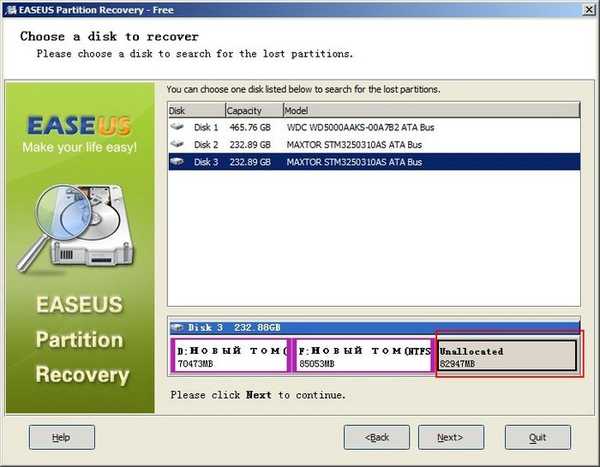 yang dulunya adalah bagian (saya :) berisi file-file yang kami butuhkan, saya menghapus bagian ini untuk menunjukkan kepada Anda bagaimana program Pemulihan Partisi EASEUS bekerja. Untuk mencari partisi yang dihapus, klik Berikutnya, biarkan Cari Seluruh Disk default (cari seluruh ruang hard drive)
yang dulunya adalah bagian (saya :) berisi file-file yang kami butuhkan, saya menghapus bagian ini untuk menunjukkan kepada Anda bagaimana program Pemulihan Partisi EASEUS bekerja. Untuk mencari partisi yang dihapus, klik Berikutnya, biarkan Cari Seluruh Disk default (cari seluruh ruang hard drive)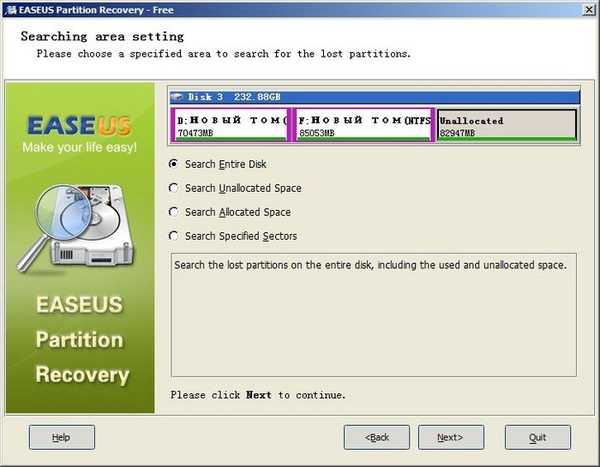 Cepat (cepat) dan klik Next
Cepat (cepat) dan klik Next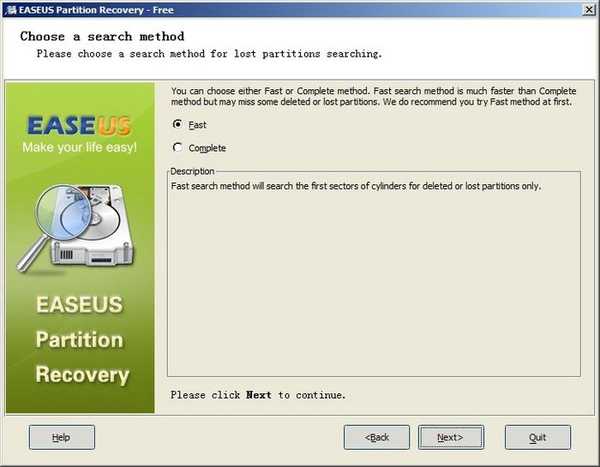 Proses mencari partisi yang dihapus dimulai
Proses mencari partisi yang dihapus dimulai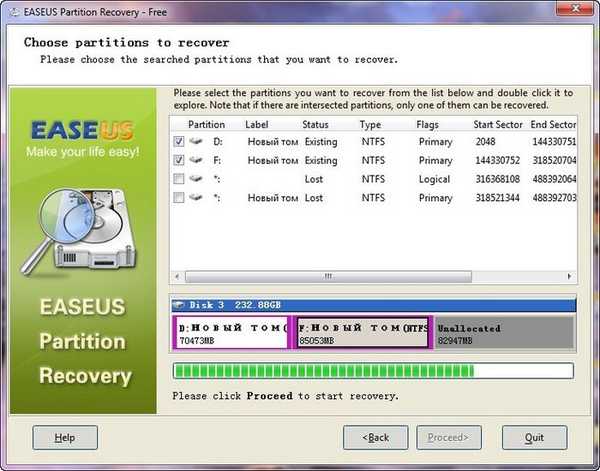 Jadi, partisi yang dihapus kami ditemukan, periksa item terakhir dan partisi jarak jauh kami muncul, kami setuju dengan program EASEUS Partition Recovery untuk memulihkan partisi (I :) dan klik Lanjutkan.
Jadi, partisi yang dihapus kami ditemukan, periksa item terakhir dan partisi jarak jauh kami muncul, kami setuju dengan program EASEUS Partition Recovery untuk memulihkan partisi (I :) dan klik Lanjutkan.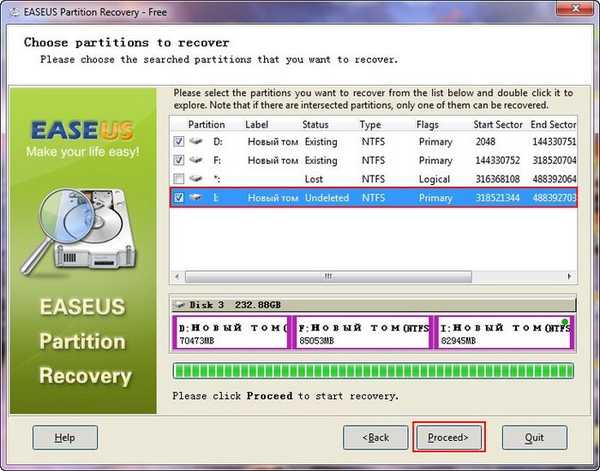 Ok
Ok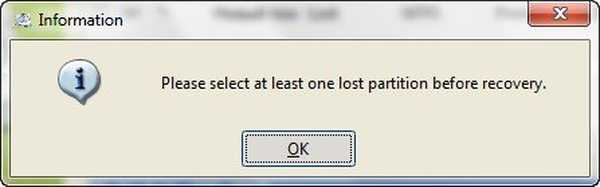 Keluar, keluar dari program, buka jendela Komputer dan lihat bagian kami dipulihkan dengan semua file (I :).
Keluar, keluar dari program, buka jendela Komputer dan lihat bagian kami dipulihkan dengan semua file (I :). Artikel terkait: Cara memulihkan partisi yang dihapus dari hard drive menggunakan AOMEI Partition Assistant Edisi Standar
Artikel terkait: Cara memulihkan partisi yang dihapus dari hard drive menggunakan AOMEI Partition Assistant Edisi Standar Tag artikel: Data Recovery EaseUS Partitioning











